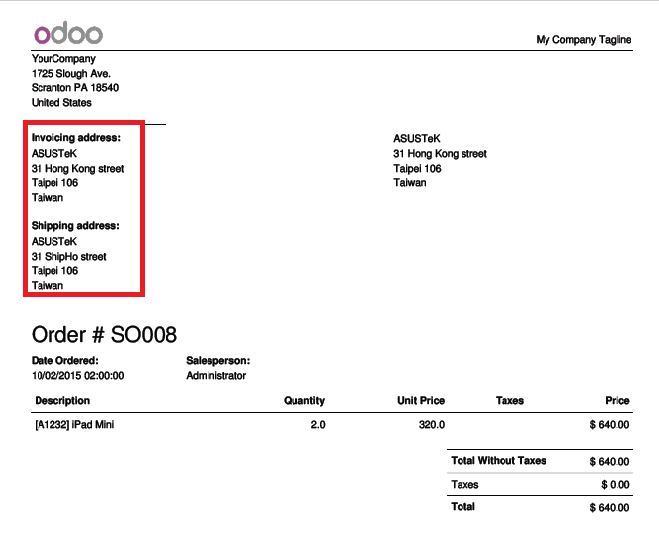概述
可以给发票和交货分别配置不同的地址。这很有用, 因为你的顾客有时候会会这样的状况 :会有多个和发票地址不同的交货地址。
配置
首先, 进入销售模块, 然后点击 :[UNKNOWN NODE title_reference] 并激活 从菜单可以进行多个地址配置 。

在联系表单中设置地址
发票和/或交货地址以及其余的地址都可以在联系表单中添加。要这样做, 进入联系人应用, 选择客户并并在 联系人和地址 页面点击 创建 。
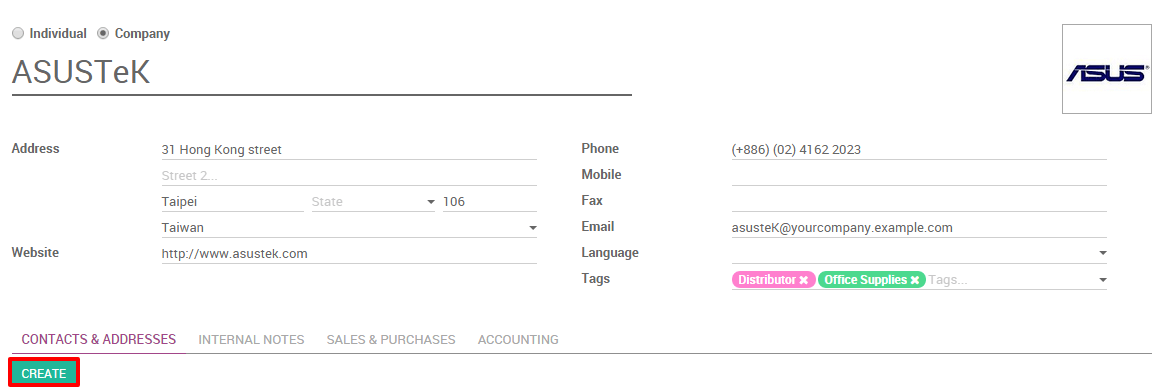
在新打开的窗口, 你能指定交货地址或者发票地址。
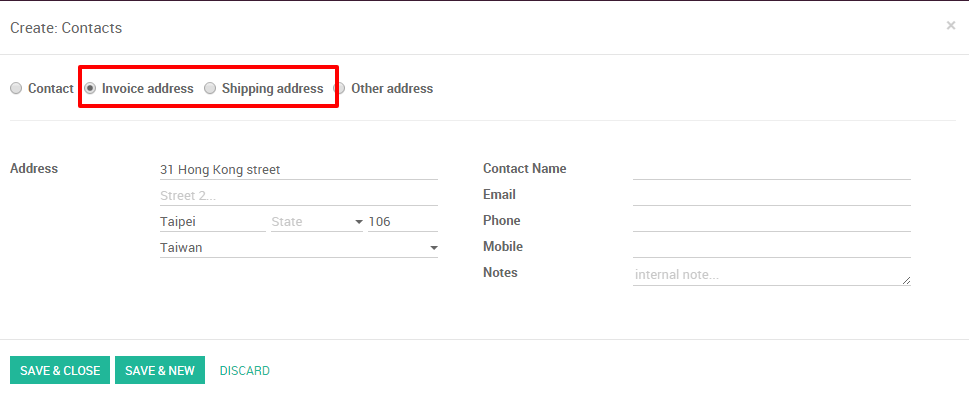
一旦你确认了地址, 就会以不同头像呈现在 联系人和地址 页面。
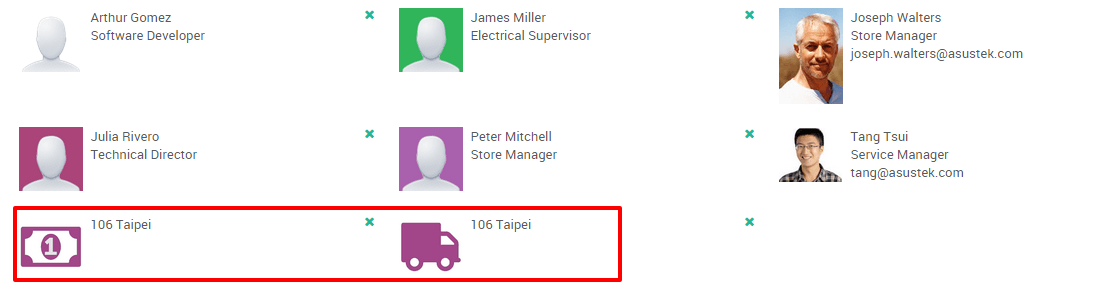
在报价单和销售订单上
在创建新的报价单时, 能看到选择发票地址和交货地址的选项。在选择客户的时候两个字段都会自动的被填入内容。

小技巧
注意你还可以通过在下拉菜单中选择 创建并编辑 随手创建发票和交货地址。
打印销售订单的时候, 你会看到有两个地址。